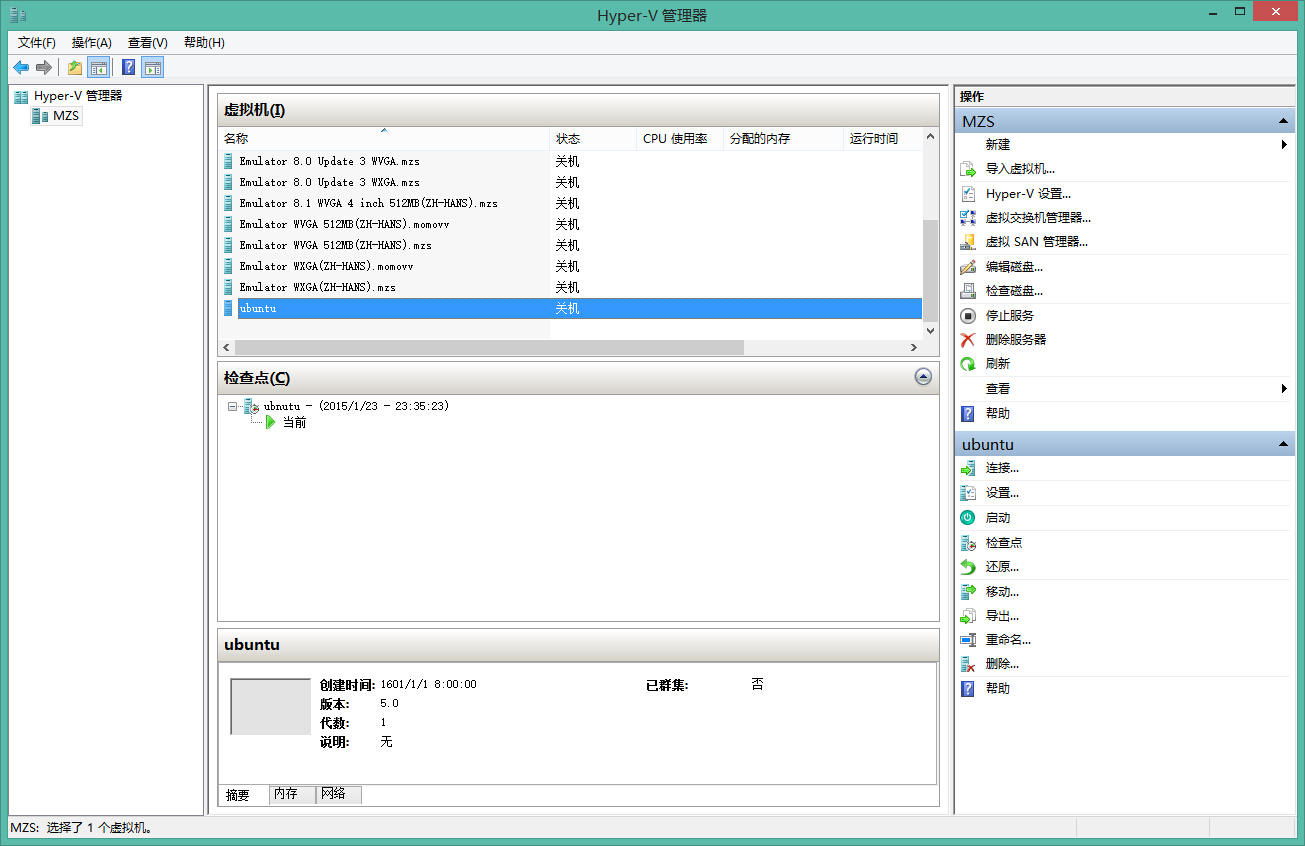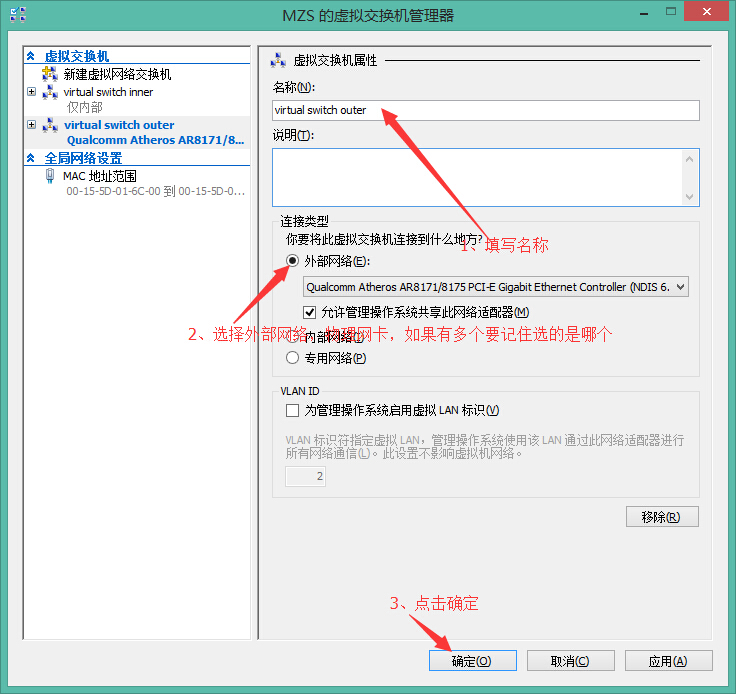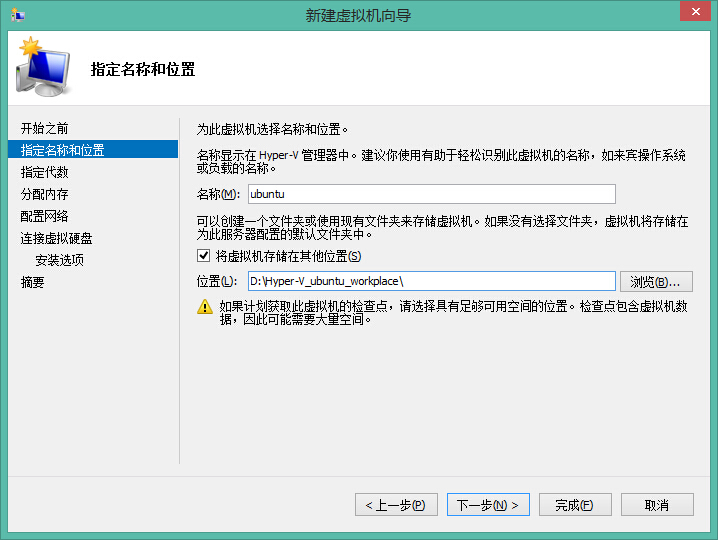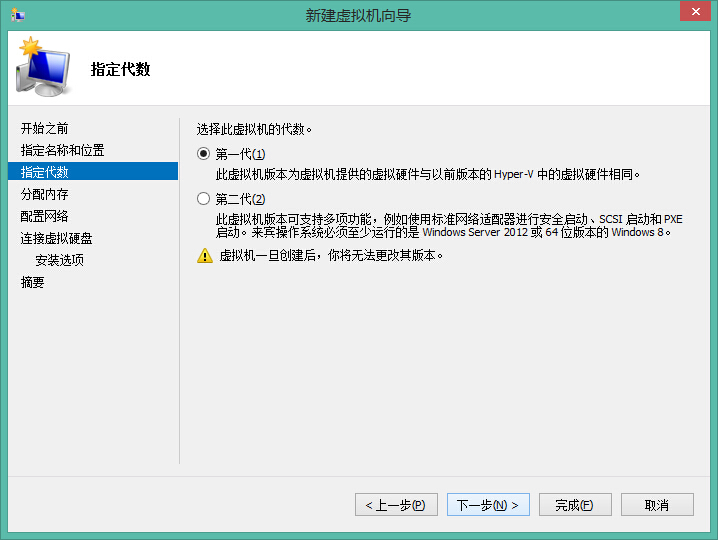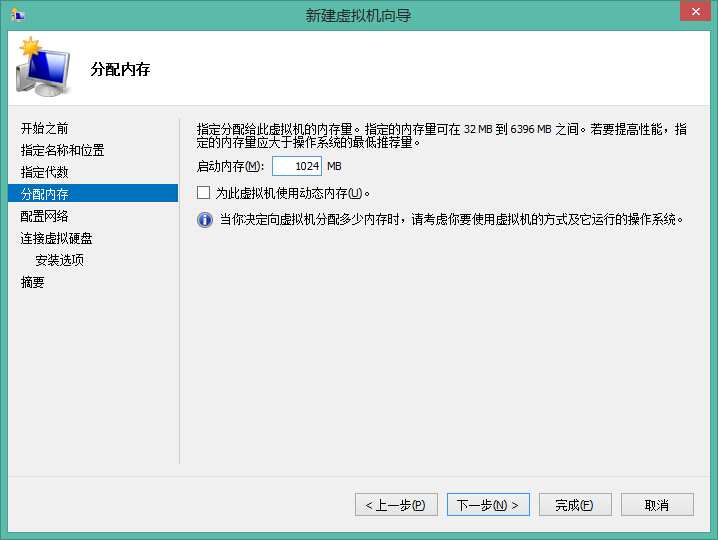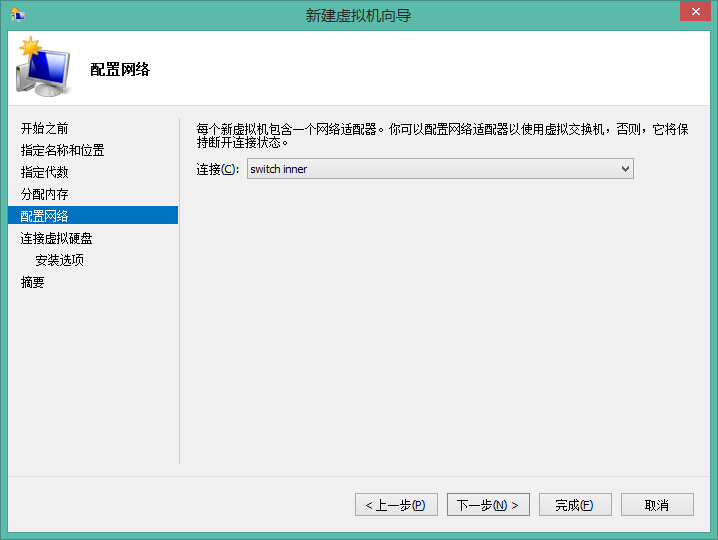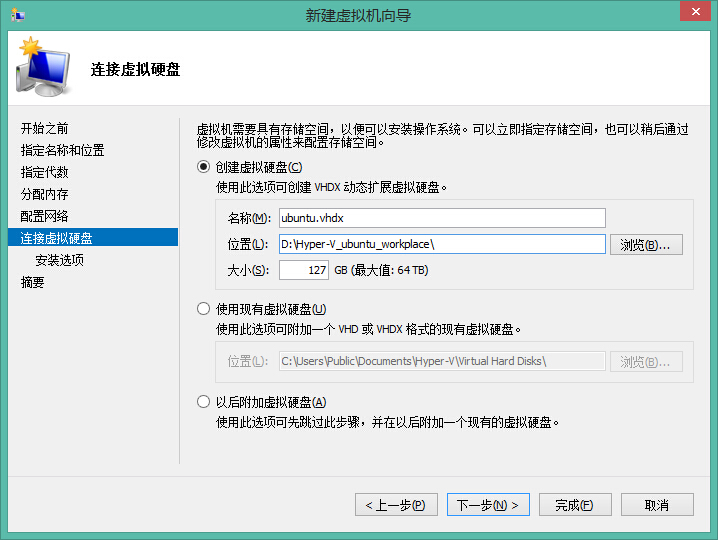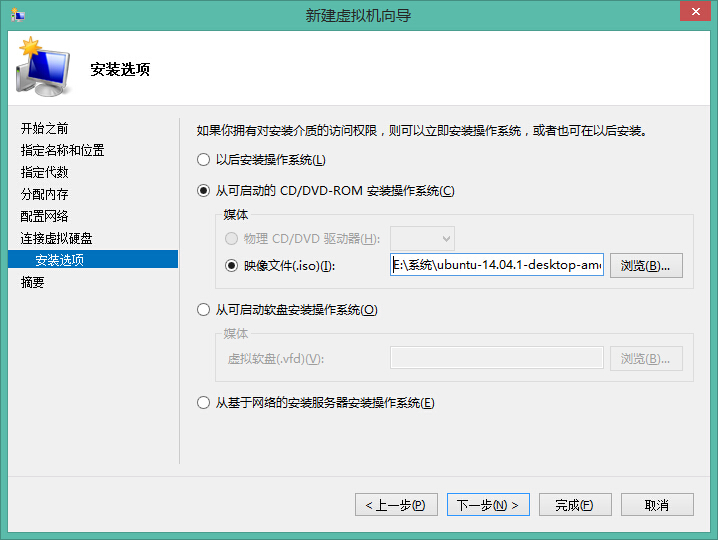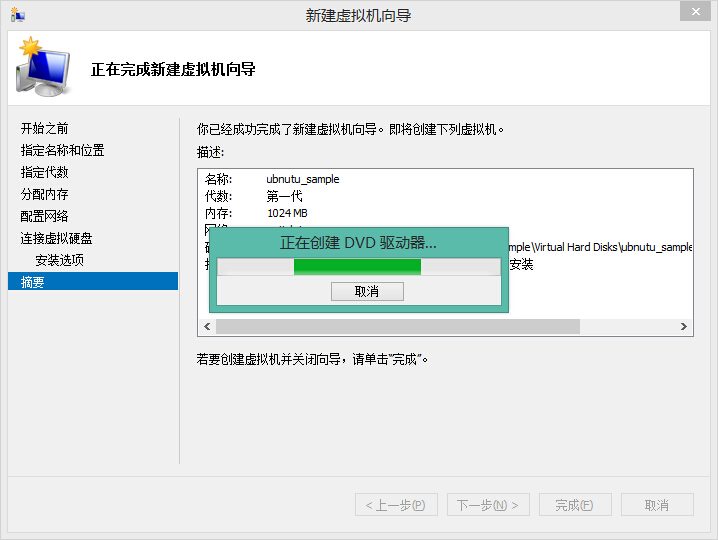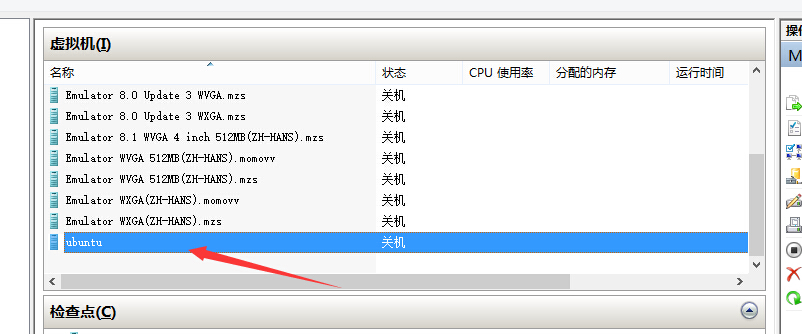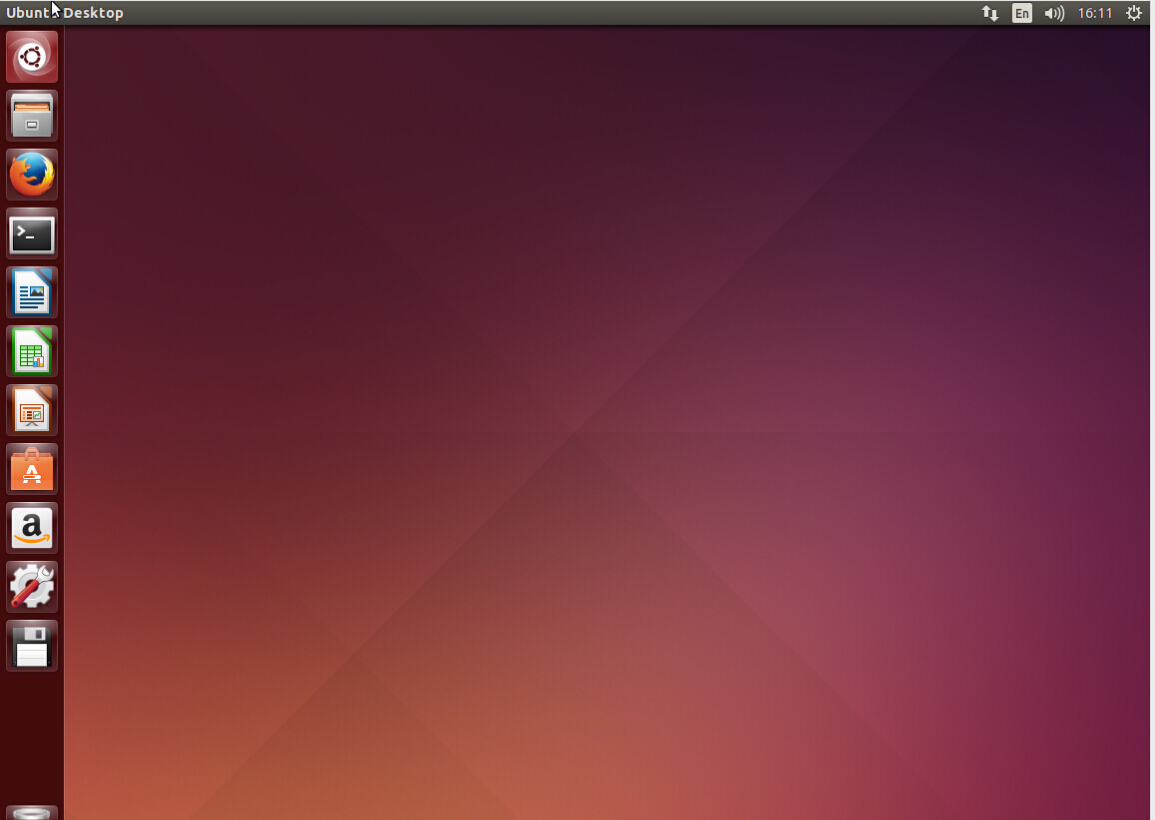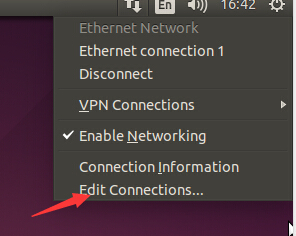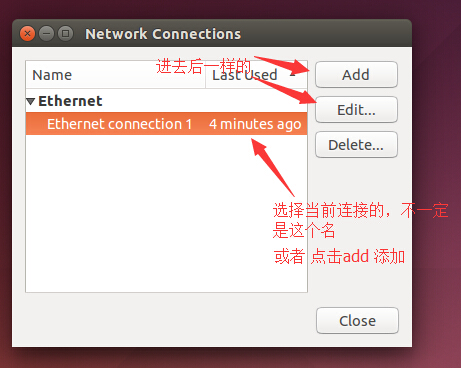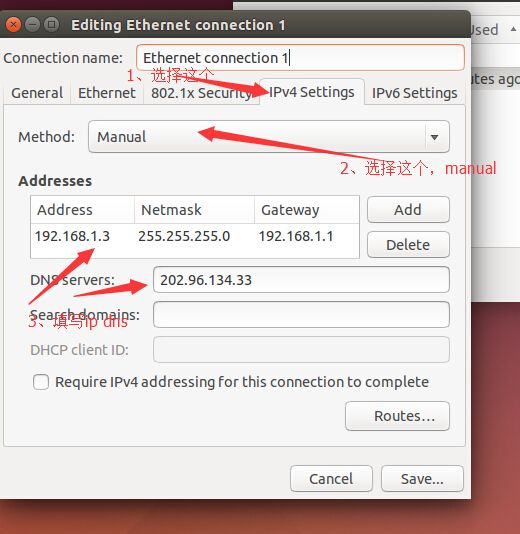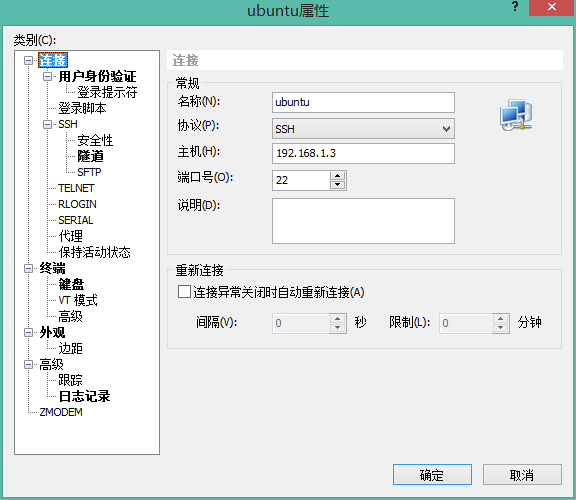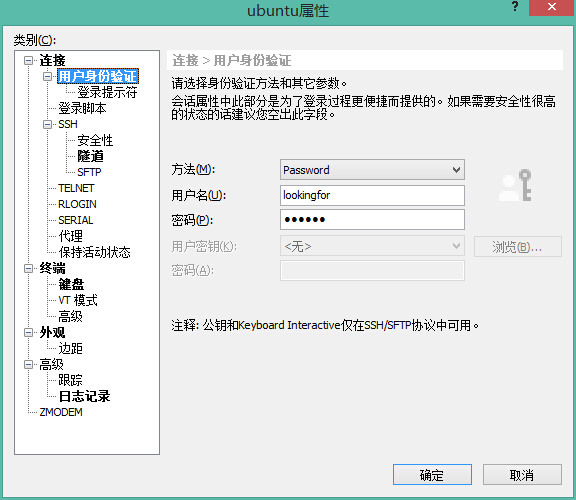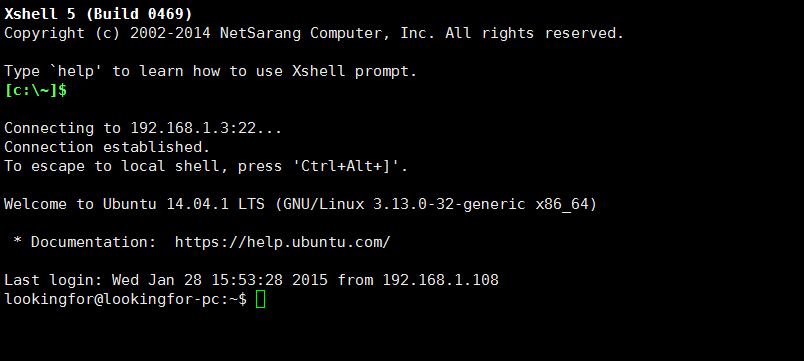在Hyper-V下安裝Ubuntu的一次神奇之旅
作為一名想要開發windowsphone的菜鳥,果斷用上了Win8.1專業版,安裝了VS2013及wp8等SDK,接著,我發現現在好多大牛都在用linux,所以也想裝B一下,安裝個Ubnutu虛擬機器吧(linux確實太高階)。那麼問題來了,虛擬機器哪家好?VMWare啊,於是又安裝了VMware,結果悲劇了,竟然提示我與Hyper-V衝突。這顯然是赤裸裸的挑釁啊,有你沒我,有我沒你啊。這裡要說一下,windowsphone的模擬器都是基於Hyper-v的,Hyper-v是什麼,簡單的說就是微軟的虛擬化平臺。。到這裡我糾結了。該怎麼辦呢?於是乎,上網查找了一番,最後的結果就是,在windows的新增和刪除功能裡去掉Hyper-V就可以了,不要啊,我還要時不時的玩一下我可愛的windowsphone模擬器呢,難道每次都要開啟關閉開啟關閉。。雖然我電腦擁有120G ssd和8G的RAM,那也不能這麼任性啊。突然,靈光一現,Hyper-v被微軟說的這麼牛逼,為啥我不能在Hyper-V中安裝Ubuntu呢,也許比VMWare更好呢。。。於是乎,開始了一段神奇之旅。
一、安裝ubuntu
首先開啟我們的Hyper-V管理器,是這個樣子的:
可以看到裡面已經裝好了好多windowsphone各種版本的虛擬機器了。我們的任務是要裝ubuntu啊,原諒我ubuntu已經裝好了…….,再重新裝一個啦。但是,在這之前我們要先新建一個網路交換機:
點選右側“虛擬機器管理器”出現下圖
點選建立之後,出現下圖,點選確定。
點選“新建”->“虛擬機器”
由於操作簡單,我就直接上圖了。。。
名稱自己起一個,預設是把虛擬機器儲存在c盤,勾選“將虛擬機器儲存在其他位置”,選擇你要儲存的位置。
選擇第一代。。。
分配記憶體
接下來,選擇剛才建立的虛擬交換機
下一步,設定好硬碟大小
下一步,選擇安裝系統的iso檔案。
下一步,最後的配置資訊,配置無誤那就點選完成。
我就等了3秒。。。。就完事了。。。不過還沒開始安裝呢。
回到主頁面
點選連線。。。
點選,啟動安裝開始。。。
安裝過程,我就不贅述了。。。下一步N次。。
下面是已經安裝好的ubuntu:
安裝完發現,滑鼠在虛擬機器內的移動總是慢半拍,而且介面不能全屏。。坑爹啊。。。沒有VMWare爽啊。。但是,既然都裝好了,既然打算用Ubuntu學(zhuang)習(bi)了,為何不再進一步呢。。。我完全可以把ubuntu當作遠端虛擬主機,用操作介面就不高大上了啊。我要用XShell 遠端操控。哈哈。而且Hyper-v支援開機自動執行虛擬機器,這簡直很符合這麼做的口味啊。
說幹就幹啊
第一步:ubuntu 開啟ssh
為了方便,切換ubuntu管理員賬戶
1、 開啟Terminal(ctrl+alt+t)
2、 輸入sudo passwdroot
3、 輸入當前密碼
4、 輸入root密碼
5、 重複輸入root密碼
6、 切換到root ,suroot
7、 輸入root密碼
第二步:安裝ssh
輸入命令:apt-getinstall openssh-server 安裝ssh
安裝完成後,開啟服務
/etc/init.d/ssh start
之後使用如下命令檢視是否正確啟動
ps –e | grep ssh
出現如下圖,sshd和ssh-agent才算啟動成功
第三步:關閉防火牆
ufw disable
檢視防火牆狀態
ufw status
如果關閉的話是 inactive
第四步:設定靜態ip
因為ubnutu預設是使用動態獲取ip,如果你用的路由器,那麼獲取的ip應該是192.168.1.XX
在網上搜索設定靜態ip的方法,又是改配置檔案什麼的,各種試就試不好使,所以就用了最原始的方法:
填好之後,save。
第五步:下載安裝xshell,連線ubuntu
這裡就不提供下載地址了,搜尋一下就會有。
在xshell中設定連結引數,主要就是ip和使用者名稱和密碼
連結一下
連線成功啦
然後,在ubuntu設定一下,預設啟動為命令列啟動,
sudo gedit/etc/default/grub
設定:GRUB_CMDLINE_LINUX="text"
然後sudo update-grub,
有命令列模式下需要返回圖形模式,輸入命令: startx反過來,圖形模式下返回命令列模式,在終端按ctrl+alt+F1
這樣就更有逼格了。。
接下來,就努力折騰吧。。